डार्क मोड के साथ, macOS मोजावे macOS के लिए डायनेमिक डेस्कटॉप भी तैयार किया। डायनेमिक डेस्कटॉप आपको एक वॉलपेपर का उपयोग करने देता है जो आपके स्थान के समय के साथ बदल सकता है। इसे टाइम-शिफ्टिंग डेस्कटॉप के रूप में भी कहा जाता है जो दिन के घंटे से मेल खाते हैं जहां भी आप हैं। इस गाइड में, हम साझा करेंगे कि आप अपने मैकबुक पर macOS Mojave में डायनेमिक डेस्कटॉप को कैसे सक्षम कर सकते हैं।
MacOS Mojave में डायनेमिक डेस्कटॉप को कैसे सक्षम करें
- स्पॉटलाइट के माध्यम से सिस्टम वरीयताएँ ढूंढें
- डेस्कटॉप और स्क्रीनसेवर पर जाएं
- डायनामिक मोड सक्षम करें
जबकि डार्क मोड बहुत लोकप्रिय है, डायनेमिक डेस्कटॉपइसका आकर्षण है। यह देखने के लिए विस्मयकारी है कि मोजावे रेगिस्तान की छवि सूर्योदय और सूर्यास्त के आधार पर छाया को कैसे बदलती है, और असाधारण रूप से यह रात में कितना सुंदर दिखता है।
विकल्प भी पहली बार उपलब्ध हैजब आप अपने मैक को Mojave में स्थापित या अपग्रेड करते हैं। जैसे ही आप अपने खाते में लॉग इन करते हैं, यह आपको डार्क, लाइट और डायनामिक मोड के बीच चयन करने की पेशकश करता है। यदि आपने इसे पहले छोड़ दिया है, तो अपने मैकबुक पर डायनेमिक डेस्कटॉप को सक्षम करने के लिए नीचे दिए गए चरणों का पालन करें।
- कमांड बटन और स्पेसबार दबाकर स्पॉटलाइट खोलें।
- सिस्टम प्राथमिकताएँ स्पॉटलाइट में टाइप करें।
- जब यह दिखाई दे, तो इसे खोलने के लिए डबल-क्लिक करें।

- फिर से, पर क्लिक करें डेस्कटॉप और स्क्रीनसेवर विकल्प खोलने के लिए।
- डेस्कटॉप के तहत, ड्रॉप-डाउन पर क्लिक करें और चुनें गतिशील मोड।
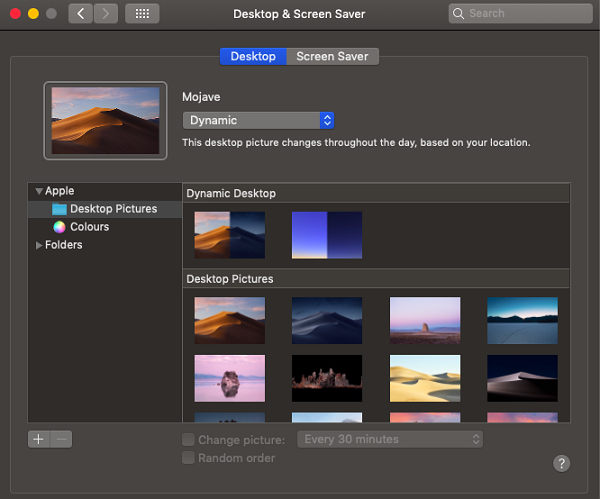
- सभी वॉलपेपर डायनेमिक मोड में काम नहीं करेंगे। जो फिट बैठता है वह डायनेमिक डेस्कटॉप सेक्शन के तहत उपलब्ध होगा।
यदि आप अधिक गतिशील वॉलपेपर स्थापित करना चाहते हैं,आपको उन्हें खोजना होगा, और उन्हें उसी फ़ोल्डर में शामिल करना होगा। डायनेमिक वॉलपेपर छवियों का एक सेट है जो तारीख के समय के आधार पर बनाया जाता है। यह पूरे दिन सूर्योदय से सूर्यास्त तक का नजारा देखता है।
यदि आपके पास डायनेमिक वॉलपेपर का कोई विचार है, तो हमें टिप्पणियों में बताएं, और हम इसके बारे में अगले पोस्ट में साझा करेंगे।












टिप्पणियाँ